- Автор Abigail Brown [email protected].
- Public 2023-12-17 06:40.
- Последно модифициран 2025-01-24 12:02.
Какво да знаете
- IP по подразбиране: Всички рутери на Belkin използват IP адреса по подразбиране 192.168.2.1.
- Имена/пароли по подразбиране: Имената са " admin ", " Admin " или празни. Паролите са " admin ", " парола " или празни.
Тази статия обяснява как да намерите и промените IP адреса по подразбиране на рутер с марка Belkin.
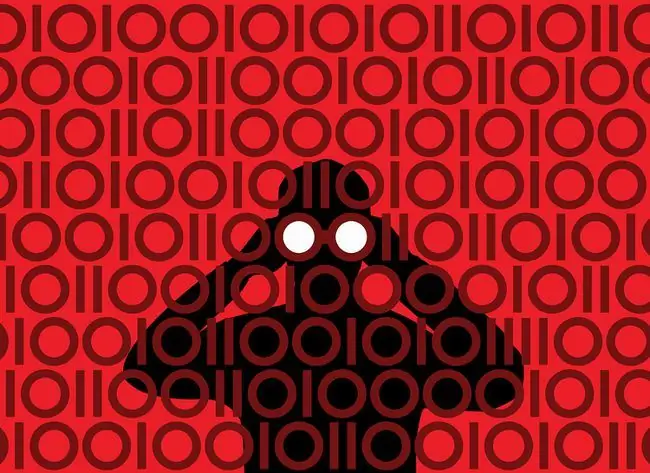
Настройки на IP адреса по подразбиране на рутера Belkin
На всеки рутер е присвоен частен IP адрес по подразбиране, когато е произведен. Конкретната стойност зависи от марката и модела на рутера и обикновено всеки рутер от един производител има един и същ IP адрес по подразбиране.
Администраторът трябва да знае IP адреса, за да се свърже с конзолата на рутера в уеб браузър, за да промени безжичната парола, да настрои пренасочване на портове, да активира или деактивира протокола за динамична конфигурация на хост (DHCP) или да зададе персонализирана система за имена на домейни (DNS) сървъри.
Всяко устройство, свързано към рутер Belkin с IP адрес по подразбиране, може да получи достъп до конзолата на рутера чрез уеб браузър. Отворете който и да е уеб браузър, като Chrome, Microsoft Edge, Safari или Firefox, и въведете IP URL адреса по подразбиране на Belkin в адресното поле на браузъра в този формат:
https://192.168.2.1/
Този адрес понякога се нарича адрес на шлюз по подразбиране, тъй като клиентските устройства разчитат на рутера като техен шлюз към интернет. Компютърните операционни системи понякога използват този термин в менютата за мрежова конфигурация.
Ако не можете да получите достъп до уеб-базирания конфигурационен екран на Belkin, като използвате IP адреса по подразбиране, вместо това въведете https://router в адресната лента на уеб браузъра.
Потребителски имена и пароли по подразбиране
Трябва да въведете администраторското потребителско име и парола, преди да имате достъп до конзолата на рутера. Препоръчително е да промените тази информация, когато настройвате рутера. Ако имате нужда от потребителско име и парола по подразбиране за рутера Belkin, опитайте следното:
- Потребителски имена по подразбиране: admin, Admin или празно
- Пароли по подразбиране: администратор, парола или празно
Ако сте променили настройките по подразбиране и сте загубили новите идентификационни данни, нулирайте рутера, след което въведете потребителското име и паролата по подразбиране. Бутонът Reset обикновено се намира на гърба до интернет портовете на рутер Belkin. Натиснете и задръжте бутона Reset за 30 до 60 секунди.
Относно нулиране на рутер
Нулирането на рутера Belkin заменя всички мрежови настройки, включително локалния IP адрес, с фабричните настройки на производителя. Дори администраторът да е променил адреса по подразбиране, нулирането на рутера го връща към стандартния.
Нулирането на рутер е необходимо само в редки ситуации, когато устройството е актуализирано с неправилни настройки или невалидни данни, като например надграждане на фърмуера, което го кара да спре да отговаря на заявки за свързване на администратора.
Изключването на захранването или използването на превключвателя за включване/изключване на рутера не води до връщане на рутера към неговия IP адрес по подразбиране. Трябва да се извърши нулиране на софтуера до фабричните настройки.
Промяна на IP адреса по подразбиране на рутера
Всеки път, когато домашният рутер се включи, той използва същия частен мрежов адрес, освен ако администраторът не го промени. Промяната на IP адреса по подразбиране на рутера може да е необходима, за да се избегне конфликт на IP адрес с модем или друг рутер, инсталиран в мрежата.
Някои собственици на жилища предпочитат да използват адрес, който е лесен за запомняне, но не се печели предимство в мрежовата производителност или сигурност от използването на който и да е частен IP адрес пред друг.
Промяната на IP адреса по подразбиране на рутера не засяга други административни настройки на рутера, като стойности на DNS адрес, мрежова маска (подмрежова маска) или пароли. Освен това няма ефект върху връзките с интернет.
Някои доставчици на интернет услуги проследяват и упълномощават домашните мрежи според контрола на достъпа до медиите на рутера или модема (MAC адрес), но не и локалните IP адреси.
Ако имате проблем със скоростта на връзката на рутера, проблемът не е причинен от IP адреса по подразбиране. Актуализирайте системния софтуер, проверете за актуализирани драйвери и преместете рутера по-близо до устройства, свързани с интернет, за да подобрите скоростта на връзката.






